Google Maps là ứng dụng bản đồ dẫn đầu thị trường hiện nay, được hàng tỷ người tin dùng để tìm đường, khám phá địa điểm và lên kế hoạch di chuyển. Tuy nhiên, ít người biết rằng bên cạnh chức năng chỉ đường cơ bản, Google Maps còn ẩn chứa vô vàn tính năng mạnh mẽ khác, có thể giúp bạn định vị cuộc sống một cách hiệu quả và tiện lợi hơn rất nhiều. Từ việc lưu giữ những địa điểm yêu thích đến khả năng chia sẻ vị trí linh hoạt, bài viết này của Thủ Thuật Mới sẽ tiết lộ 8 thủ thuật Google Maps ít được biết đến nhưng vô cùng hữu ích, giúp bạn tận dụng tối đa tiềm năng của ứng dụng bản đồ hàng đầu này. Hãy cùng khám phá để biến Google Maps thành trợ thủ đắc lực trong mọi hành trình của bạn.
8 Tính Năng Hữu Ích Của Google Maps Bạn Có Thể Chưa Biết
1. Lưu Địa Điểm Yêu Thích (Save as Favorites)
Tính năng lưu địa điểm là một trong những cách đơn giản nhất để quản lý các địa điểm trên Google Maps, nhưng lại thường bị bỏ qua. Với chức năng này, bạn có thể đánh dấu những nơi muốn ghé thăm trong tương lai hoặc lưu lại những địa điểm bạn đã từng đến và muốn quay lại. Đây là một thủ thuật Google Maps tuyệt vời để tạo danh sách các địa điểm cá nhân hóa.
Việc lưu địa điểm yêu thích rất tiện lợi khi bạn muốn chia sẻ chúng với bạn bè hoặc gia đình sau này, hoặc đơn giản là để ghi nhớ những trải nghiệm đáng giá và dễ dàng quay lại những nơi đã mang lại ấn tượng tốt.
Cách lưu một địa điểm yêu thích trong Google Maps:
- Nhấp vào địa điểm bạn muốn lưu.
- Chọn nút Lưu (Save).
- Chọn danh sách bạn muốn lưu địa điểm đó vào.
Nếu bạn chưa có danh sách phù hợp, bạn có thể tạo một danh sách mới. Ngoài ra, để tìm nơi đỗ xe, bạn có thể chọn mục Bãi đỗ xe (Parking) và lưu một trong các địa điểm được đề xuất.
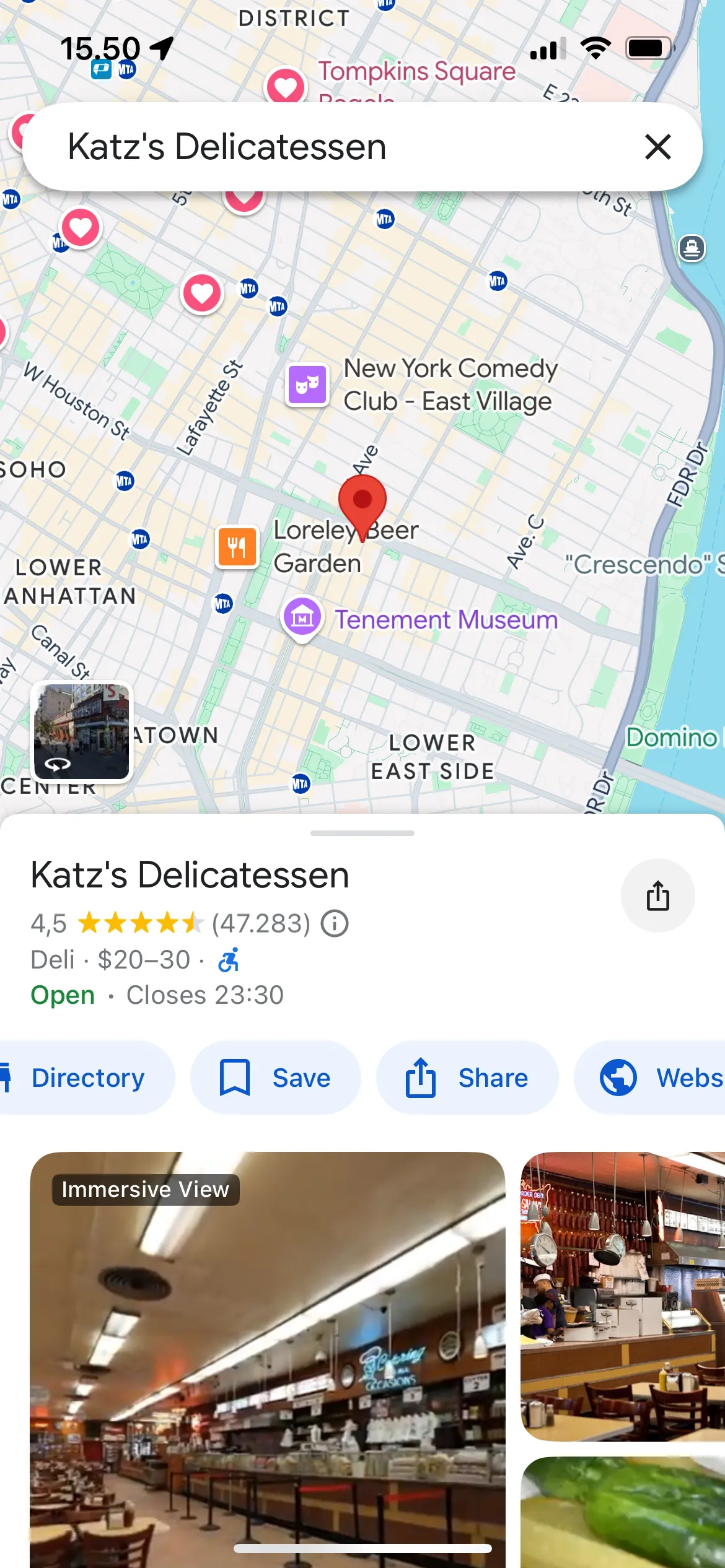 Nút Lưu địa điểm trong Google Maps giúp người dùng dễ dàng đánh dấu các vị trí yêu thích hoặc cần ghi nhớ.
Nút Lưu địa điểm trong Google Maps giúp người dùng dễ dàng đánh dấu các vị trí yêu thích hoặc cần ghi nhớ.
2. Điều Hướng Trong Nhà (Indoor Navigation)
Tính năng điều hướng trong nhà không khả dụng ở mọi nơi, nhưng bạn có thể sử dụng nó tại một số địa điểm lớn và nổi tiếng. Ví dụ điển hình bao gồm trung tâm thương mại Mall of the Emirates ở Dubai và ga tàu điện ngầm Canary Wharf ở London.
Tại những nơi hỗ trợ điều hướng trong nhà, bạn chỉ cần kéo biểu tượng người màu cam (Street View) vào bản đồ. Sau đó, bạn sẽ thấy giao diện tương tự như Chế độ xem phố, cho phép bạn di chuyển bên trong tòa nhà và tìm đường đi một cách trực quan. Tính năng này rất hữu ích để khám phá các khu vực rộng lớn như sân bay, trung tâm mua sắm hay ga tàu.
 Giao diện tính năng điều hướng trong nhà trên ứng dụng Google Maps, cho phép người dùng di chuyển bên trong các tòa nhà lớn.
Giao diện tính năng điều hướng trong nhà trên ứng dụng Google Maps, cho phép người dùng di chuyển bên trong các tòa nhà lớn.
3. Gửi Chỉ Đường/Địa Điểm Đến Điện Thoại (Send to Phone)
Một trong những lý do lớn nhất khiến Google Maps trở thành ứng dụng bản đồ tốt nhất là khả năng sử dụng trên nhiều thiết bị. Trong khi Apple Maps chỉ khả dụng trên các thiết bị của Apple (trừ bản thử nghiệm web beta đang diễn ra), Google Maps có mặt trên tất cả các hệ điều hành. Nếu bạn đang duyệt Google Maps trên máy tính, việc gửi chỉ đường hoặc gợi ý địa điểm đến điện thoại của mình là vô cùng dễ dàng.
Ở thanh bên trái, bạn sẽ thấy một biểu tượng có hình điện thoại và mũi tên. Khi nhấp vào biểu tượng này, bạn có thể chọn cách bạn muốn gửi chỉ đường hoặc đề xuất địa điểm đến điện thoại của mình. Điều này giúp bạn dễ dàng chuyển đổi từ việc lập kế hoạch trên màn hình lớn sang sử dụng trên thiết bị di động khi di chuyển.
Ngoài việc sử dụng tính năng này từ máy tính để bàn, bạn cũng có thể gửi các thông tin đã nghiên cứu trên Google Maps từ điện thoại thông minh hoặc máy tính bảng của mình sang các thiết bị di động khác. Đây là một tiện ích Google Maps giúp đồng bộ hóa trải nghiệm.
4. Khám Phá Địa Điểm “Gần Đây” (The “Nearby” Feature)
Ngoài việc sử dụng Google Maps để tìm kiếm một địa điểm cụ thể, bạn có thể muốn dùng ứng dụng này để khám phá những điều thú vị xung quanh một khu vực nhất định. Tính năng “Gần đây” là cách tốt nhất để làm điều này.
Khi sử dụng tính năng “Gần đây”, bạn có thể tìm kiếm theo địa chỉ, khu phố, thị trấn hoặc thành phố. Sau đó, bạn sẽ thấy tùy chọn có tên Gần đây (Nearby) trong danh sách các lựa chọn của mình.
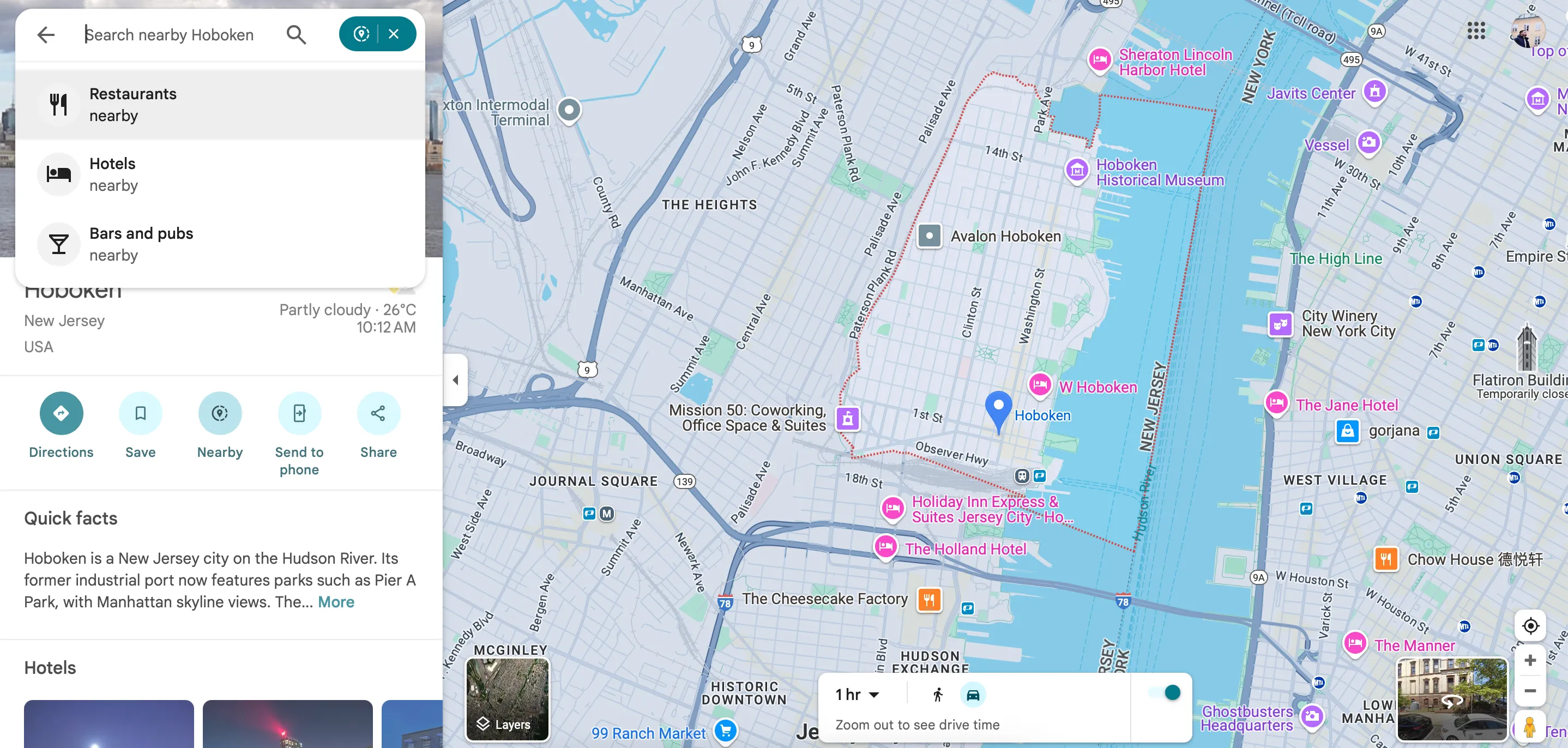 Tính năng tìm kiếm địa điểm Gần đây trong Google Maps, giúp khám phá các địa điểm xung quanh một khu vực cụ thể.
Tính năng tìm kiếm địa điểm Gần đây trong Google Maps, giúp khám phá các địa điểm xung quanh một khu vực cụ thể.
Sau khi nhấp vào “Gần đây”, bạn có thể chọn tìm kiếm khách sạn, nhà hàng hoặc bất kỳ loại địa điểm nào khác. Ứng dụng sau đó sẽ tìm thấy những gì bạn đang tìm kiếm trong khu vực đã chọn, giúp bạn dễ dàng tìm địa điểm phù hợp với nhu cầu hiện tại.
5. Chia Sẻ Vị Trí (Location-Sharing)
Chia sẻ vị trí trong WhatsApp và các ứng dụng nhắn tin tức thời khác là một cách hiệu quả để cho bạn bè và gia đình biết bạn đang ở đâu. Ngoài việc hữu ích cho sự an toàn, công cụ này còn tiện lợi khi bạn đã hẹn gặp ai đó và muốn họ tìm thấy bạn dễ dàng hơn.
Google Maps cũng có tính năng chia sẻ vị trí của bạn. Việc bật tính năng này rất đơn giản:
- Chọn biểu tượng hồ sơ của bạn.
- Nhấn vào Chia sẻ vị trí (Location Sharing).
- Chọn Chia sẻ vị trí (Share location) và chọn người bạn muốn chia sẻ vị trí cùng.
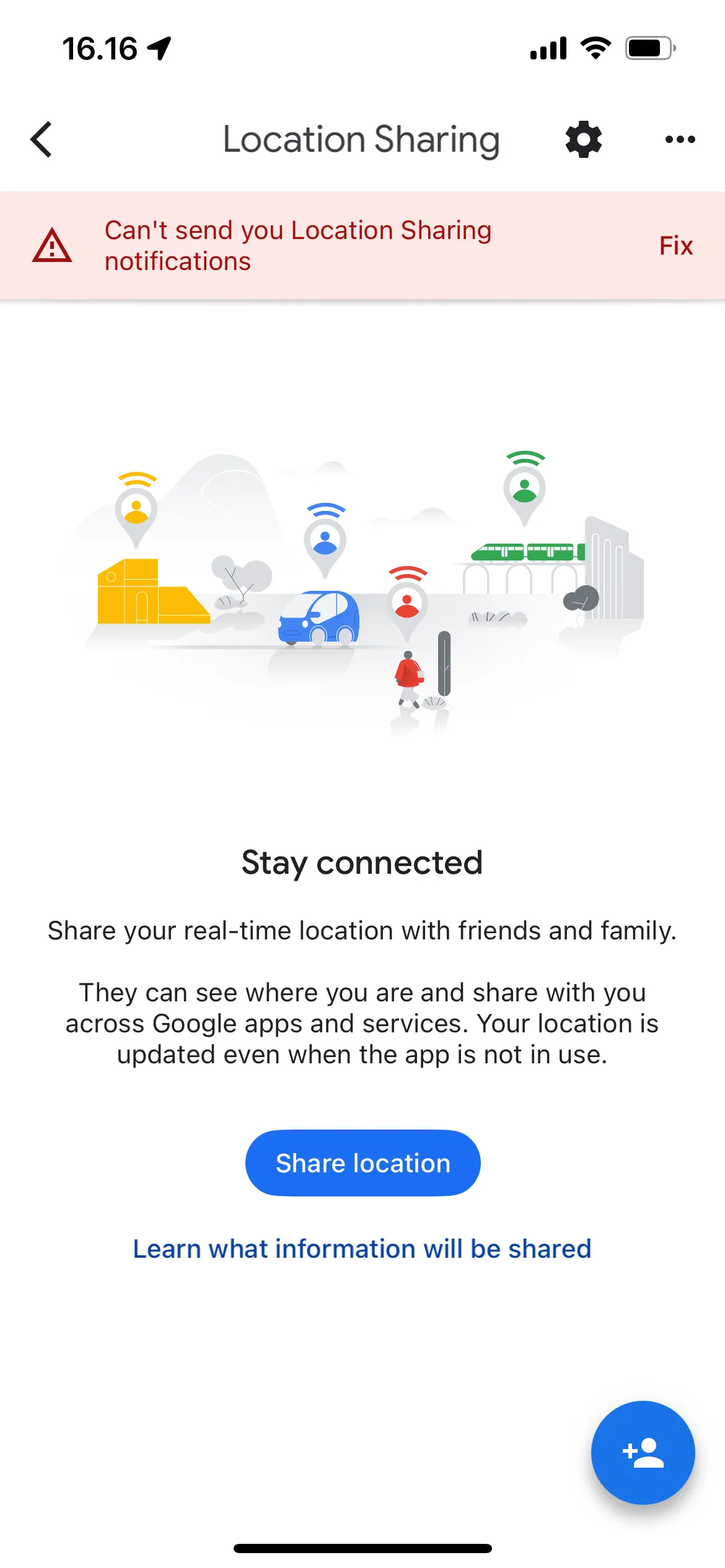 Nút Chia sẻ vị trí trong ứng dụng Google Maps, cho phép người dùng dễ dàng chia sẻ địa điểm hiện tại của mình.
Nút Chia sẻ vị trí trong ứng dụng Google Maps, cho phép người dùng dễ dàng chia sẻ địa điểm hiện tại của mình.
Bạn có thể tùy chỉnh thời gian bạn muốn chia sẻ vị trí. Người bạn cấp quyền chia sẻ cũng sẽ thấy phần trăm pin thiết bị của bạn, giúp họ ước tính thời gian bạn có thể tiếp tục chia sẻ.
6. Thêm Địa Chỉ Nhà và Cơ Quan (Add Home and Work Addresses)
Việc gõ thủ công cùng một địa chỉ bạn thường xuyên ghé thăm sẽ rất tẻ nhạt và tốn thời gian. Tin tốt là Google Maps có tùy chọn cho phép bạn lưu địa chỉ nơi làm việc và nơi bạn sinh sống. Bằng cách này, bạn chỉ cần chạm vào một trong hai địa chỉ đã lưu và nhận chỉ đường từ vị trí hiện tại của mình. Đây là một thủ thuật Google Maps nhỏ nhưng cực kỳ tiết kiệm thời gian cho người dùng thường xuyên di chuyển.
Để thêm hoặc chỉnh sửa địa chỉ nhà và cơ quan:
- Vào Cài đặt (Settings) > Cài đặt tài khoản (Account Settings).
- Chọn Chỉnh sửa nhà hoặc cơ quan (Edit home or work).
- Chọn địa chỉ bạn muốn chỉnh sửa. Bạn có thể chọn từ bản đồ hoặc nhập thủ công.
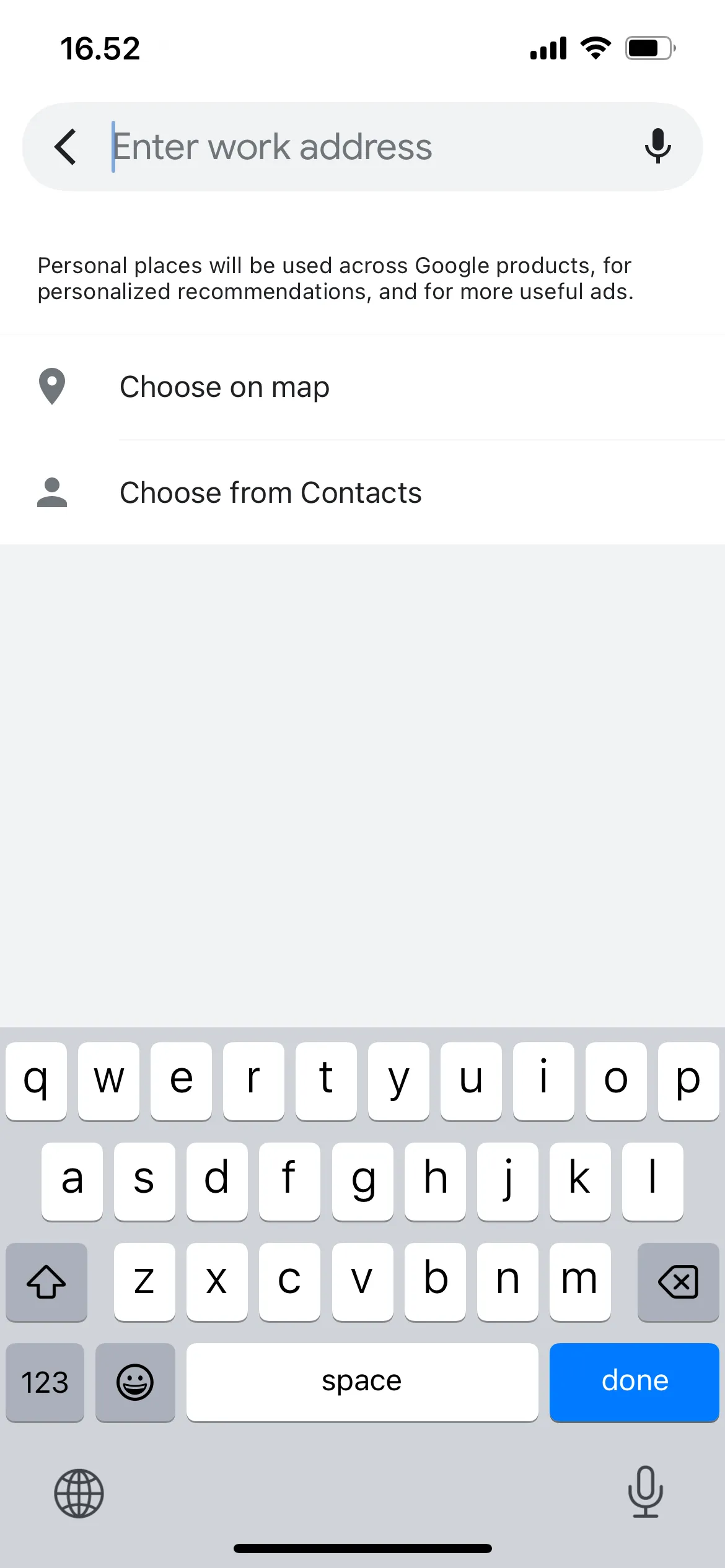 Giao diện nhập hoặc chỉnh sửa địa chỉ nhà và cơ quan trong Google Maps, giúp tối ưu hóa việc tìm kiếm chỉ đường hàng ngày.
Giao diện nhập hoặc chỉnh sửa địa chỉ nhà và cơ quan trong Google Maps, giúp tối ưu hóa việc tìm kiếm chỉ đường hàng ngày.
7. Cá Nhân Hóa Kết Quả Tìm Kiếm (Search Personalization)
Giống như cách Google Search được cá nhân hóa theo nhu cầu của bạn, bạn cũng có thể nhận được kết quả tốt hơn trong Google Maps. Theo mặc định, tính năng cá nhân hóa tìm kiếm thường được bật. Tính năng này sẽ cung cấp cho bạn các kết quả tùy chỉnh hơn dựa trên cách bạn đã sử dụng ứng dụng trong quá khứ.
Bên cạnh việc thiết lập cảnh báo lộ trình đi lại hàng ngày, cá nhân hóa tìm kiếm là một trong những cách tốt nhất để bạn tùy chỉnh ứng dụng Google Maps hoạt động theo hướng có lợi cho mình. Điều này đảm bảo rằng các đề xuất và kết quả tìm kiếm luôn phù hợp với sở thích và thói quen của bạn.
8. Tìm Kiếm Phân Loại/Phân Khúc (Segmented Searches)
Tìm kiếm phân khúc trong Google Maps là một cách khác thường bị bỏ qua nhưng lại cực kỳ hiệu quả để tận dụng ứng dụng một cách tối ưu. Khi mở ứng dụng và tìm kiếm một khu vực, bạn sẽ thấy tùy chọn để chọn từ nhiều danh mục khác nhau, bao gồm:
- Công viên
- Nhà hàng
- ATM
- Hiệu thuốc
Khi bạn chọn một trong các danh mục này, bạn có thể tiếp tục phân loại sâu hơn để nhận được kết quả chính xác mình đang tìm kiếm. Ví dụ, bạn có thể chọn nhà hàng dựa trên mức giá, xếp hạng và giờ mở cửa. Tính năng này có sẵn ở cùng một vị trí trên cả thiết bị di động và máy tính để bàn, mang lại sự tiện lợi và linh hoạt cao. Đây là một trong những thủ thuật Google Maps giúp bạn lọc thông tin hiệu quả.
Tận Dụng Sức Mạnh Tiềm Ẩn Của Google Maps
Google Maps không chỉ là một công cụ chỉ đường đơn thuần mà còn là một kho tàng các tính năng hữu ích, giúp nâng cao đáng kể trải nghiệm định vị và khám phá thế giới xung quanh. Từ việc lưu lại các địa điểm yêu thích, khám phá không gian trong nhà, đến việc chia sẻ vị trí hay cá nhân hóa tìm kiếm, những thủ thuật Google Maps này sẽ giúp bạn tận dụng tối đa ứng dụng bản đồ hàng đầu này. Bằng cách áp dụng những mẹo đơn giản nhưng mạnh mẽ này, bạn có thể biến Google Maps thành trợ lý đắc lực, giúp việc di chuyển và khám phá của bạn trở nên dễ dàng và thú vị hơn bao giờ hết. Hãy bắt đầu khám phá và chia sẻ những tính năng tuyệt vời này với bạn bè và người thân của bạn ngay hôm nay!


